小白教你win7升级win10
- 分类:Win10 教程 回答于: 2017年09月29日 11:40:02
随着windows10操作系统的不断成熟,很多win7朋友都等待多时,却迟迟不见windows推送。想要升级为win10好一把体验一下win10所带来的新功能,那么win7怎么升级为win10呢?此教程可帮助您简单、快速将win7升级win10.更多win10教程,尽在小白一键重装系统官网。
Win10正式版系统发布已有一年多了,Win10操作系统也越趋成熟,虽然很多用户已经安装上了Win10操作系统,但很多非正版用户想试试win10的话靠官方推送不可能,下载镜像也不可靠,那么win7怎么升级win10呢?下面介绍一种官方手动win7升级win10的办法。
最近有好多的小伙伴在网上留言询问小编我说小白教你win7升级win10的方法,其实小编我还真就有,接下来我们一起来看看吧。
下面是win7升级win10
图解:
PS:很多朋友发现现在的Win7系统无法升级Win10系统,那么可以参考这个小白一键重装Win10系统操作哦。
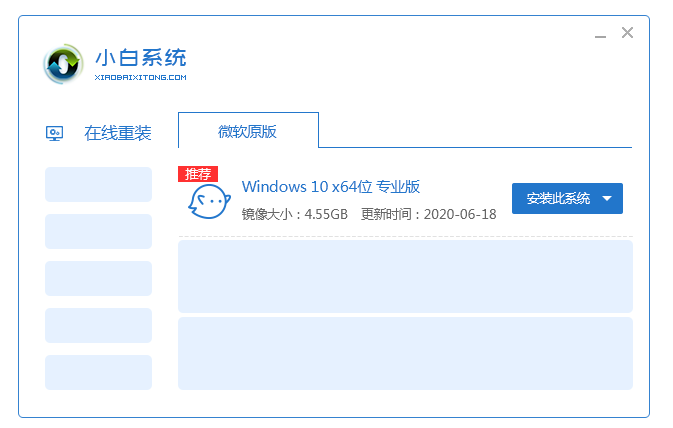
1.首先进入http://www.microsoft.com/zh-cn/software-download/windows10?OCID=WIP_r_Win10_Body_AddPC官方网址。
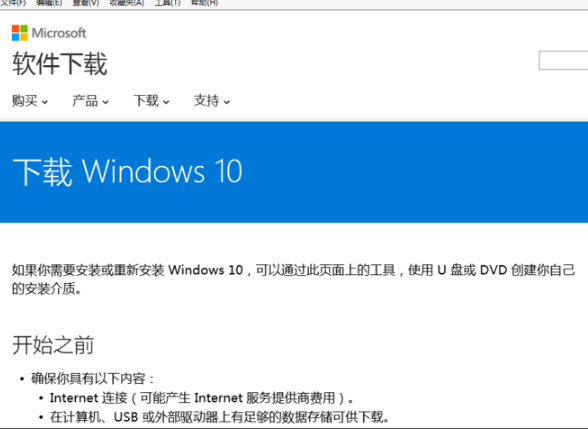
win7(图1)
2.在下载页面下方,选择要下载的系统版本工具,这里以64位为例。

win7(图2)
3.点击保存,将文件保存在本地磁盘,不要直接运行

win7(图3)
4.下载完成,右键这个工具文件,选择以管理员身份运行
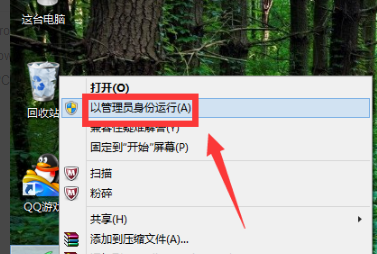
win7(图4)
5.启动后一种选择升级这台电脑,然后点击下一步,开始升级。
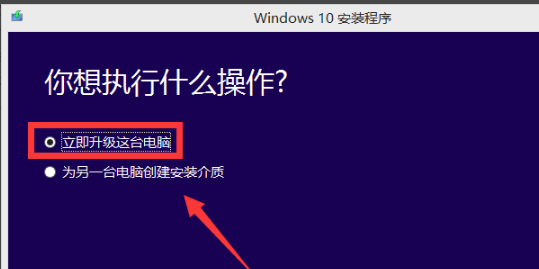
win7(图5)
6.系统盘多了一个文件夹
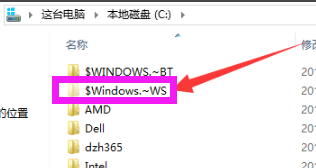
win7(图6)
7.另一种选择为其它电脑制作安装介质,这种只是下载安装盘,点击下一步
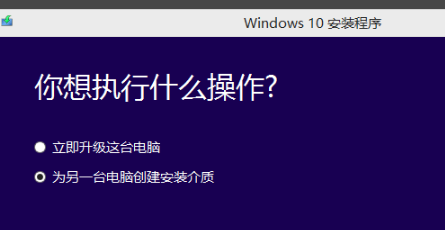
win7(图7)
8.选择安装盘的语言及版本信息,点击下一步
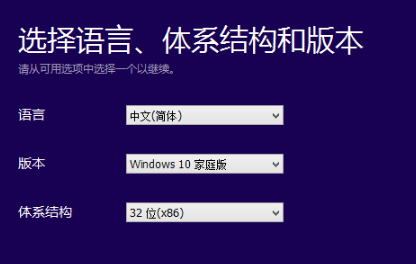
win7(图8)
9.选择安装盘的介质,选择U盘(方便都有USB口,容量最好8G的)
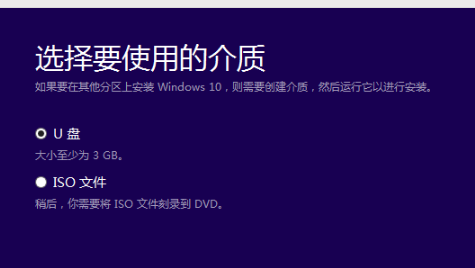
win7(图9)
10.选择好盘符,开始下载,下载完成后可以随时安装在任何电脑上。
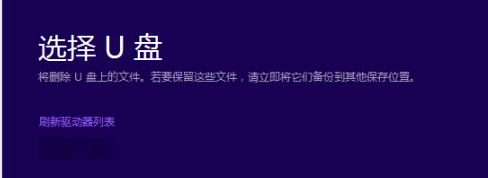
win7(图10)
以上就是win7升级为win10的操作步骤了,如果觉得这方法不够好的,也可以在“小白一键重装系统”进行查阅更好的方法。
 有用
26
有用
26


 小白系统
小白系统


 1000
1000 1000
1000 1000
1000 1000
1000 1000
1000 1000
1000 1000
1000 1000
1000 1000
1000 1000
1000猜您喜欢
- 小白系统windows10系统激活教程..2022/12/28
- 详解电脑怎么查看win10版本信息..2021/10/30
- 简单的win10重装win7方法图文教程..2017/07/26
- win10安装win7失败进不去系统怎么办..2022/04/21
- 钻研win10显示器dpi如何更改2019/03/12
- u盘pe启动盘重装win10系统步骤..2022/09/03
相关推荐
- 电脑能自己重装系统win10吗2023/03/12
- 笔记本重装系统怎么装win102022/07/16
- win10破解,小编教你win10怎么破解开机..2018/06/21
- 系统win10在安全模式下怎么修复系统呢..2021/03/18
- 电脑系统重装怎么装win102023/05/06
- 详解电脑坏了怎么重装系统win10..2023/04/10

















